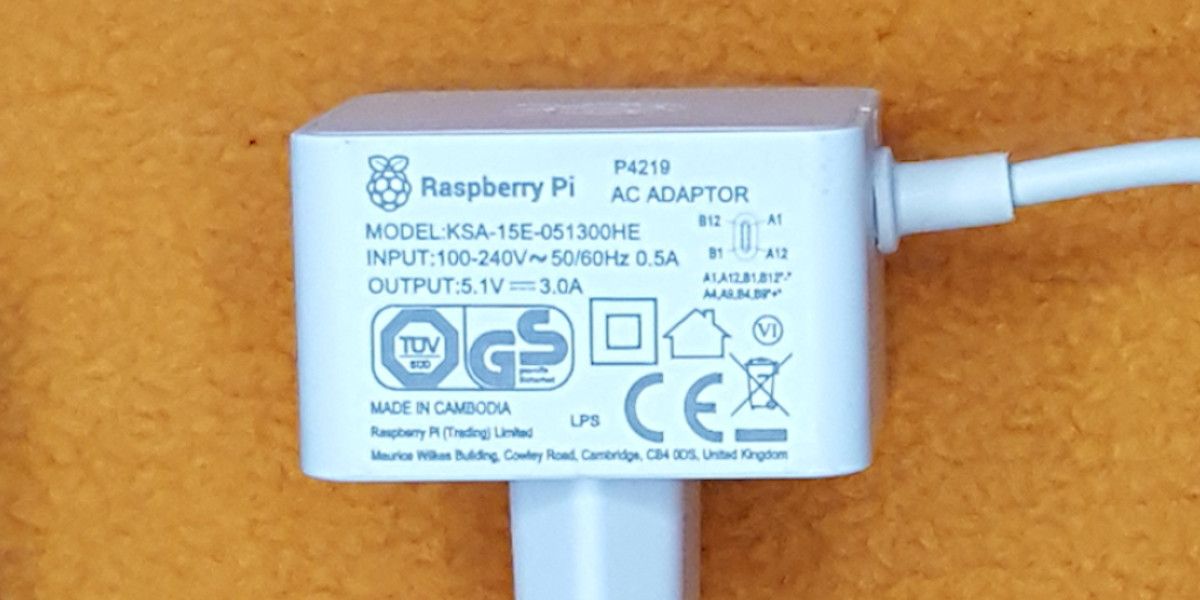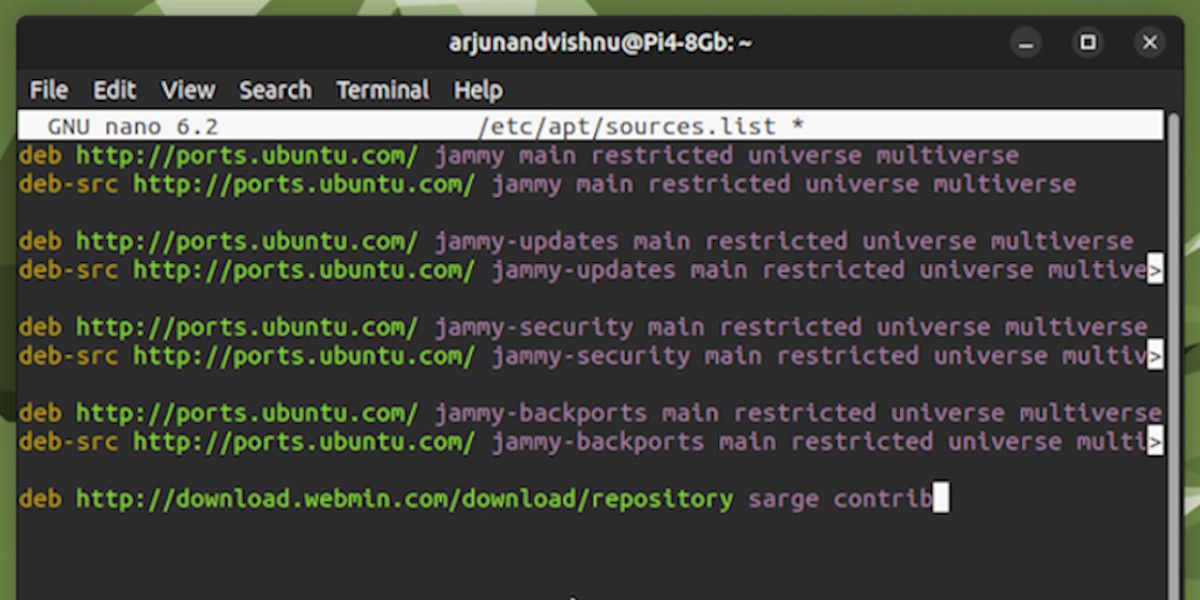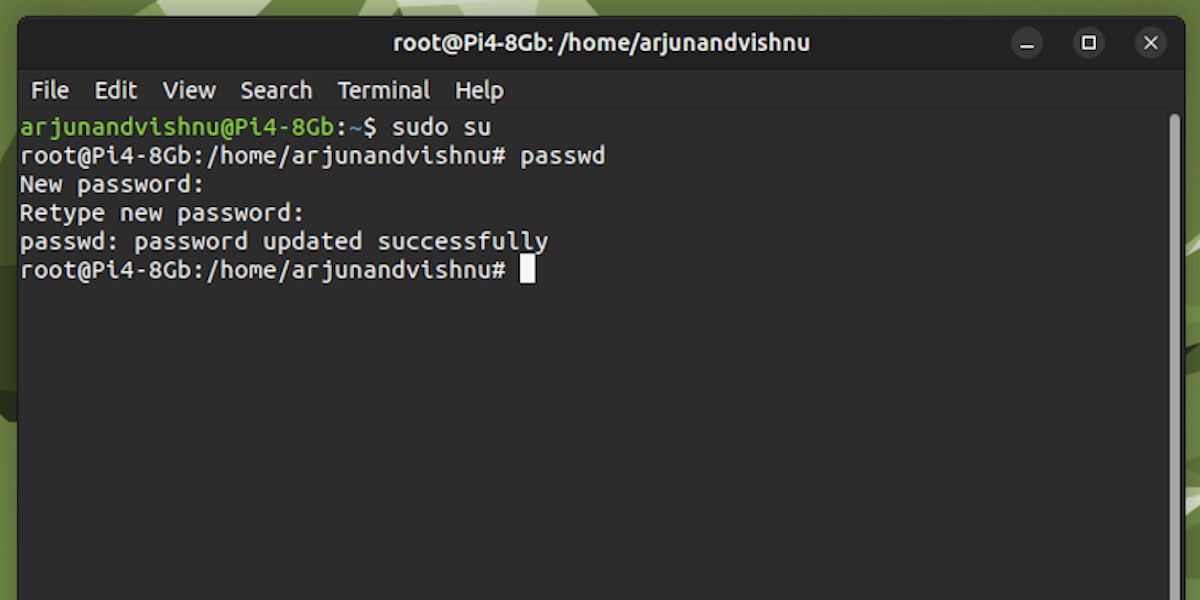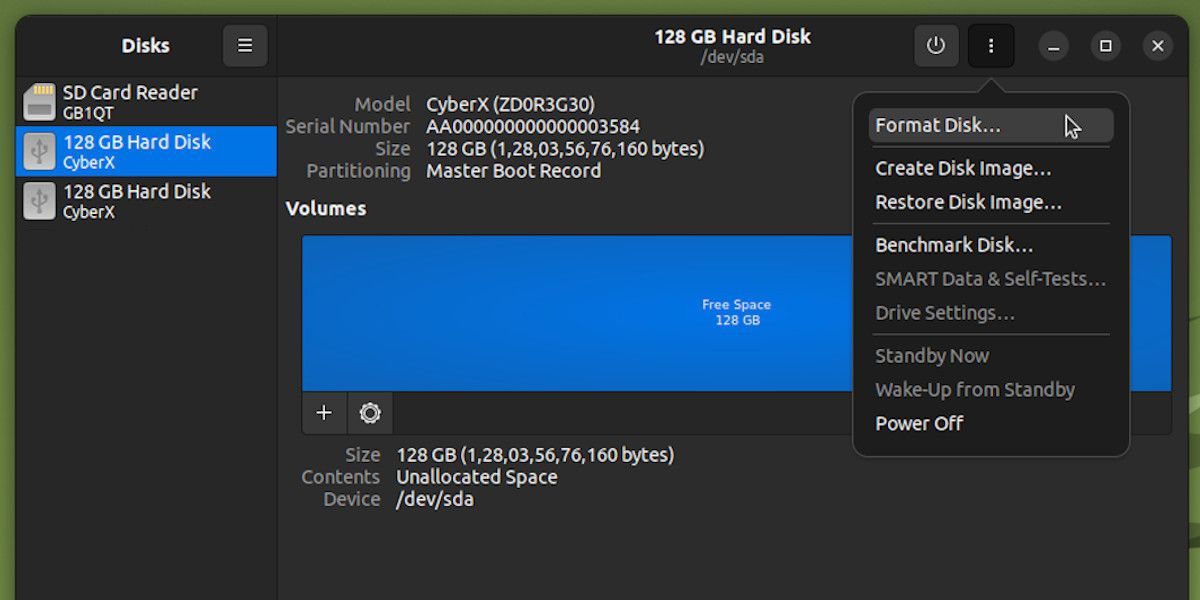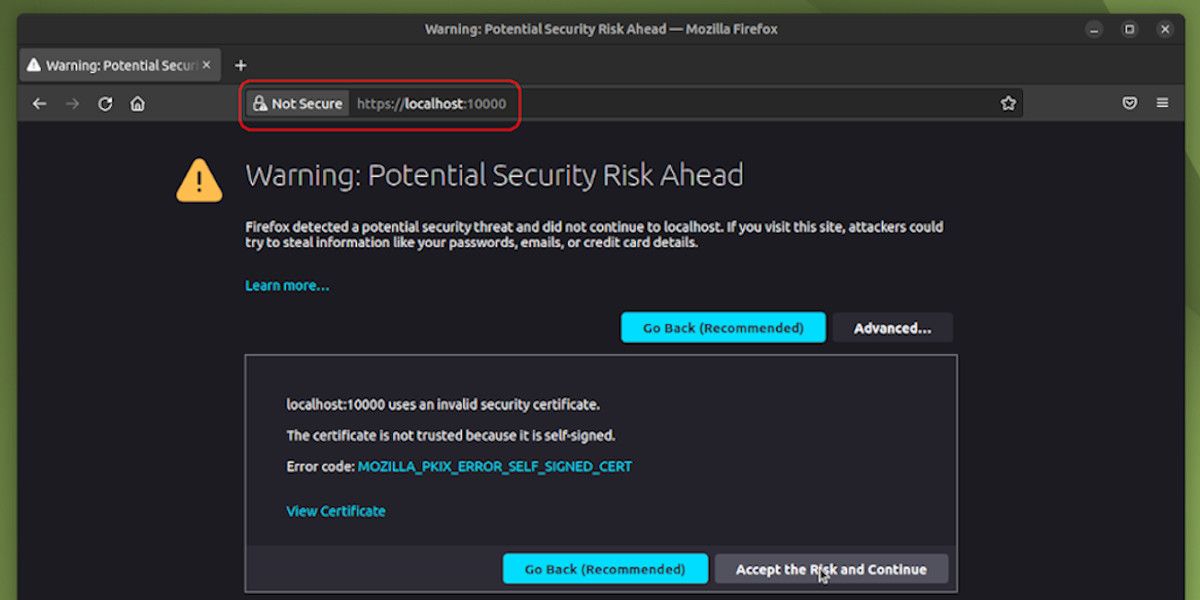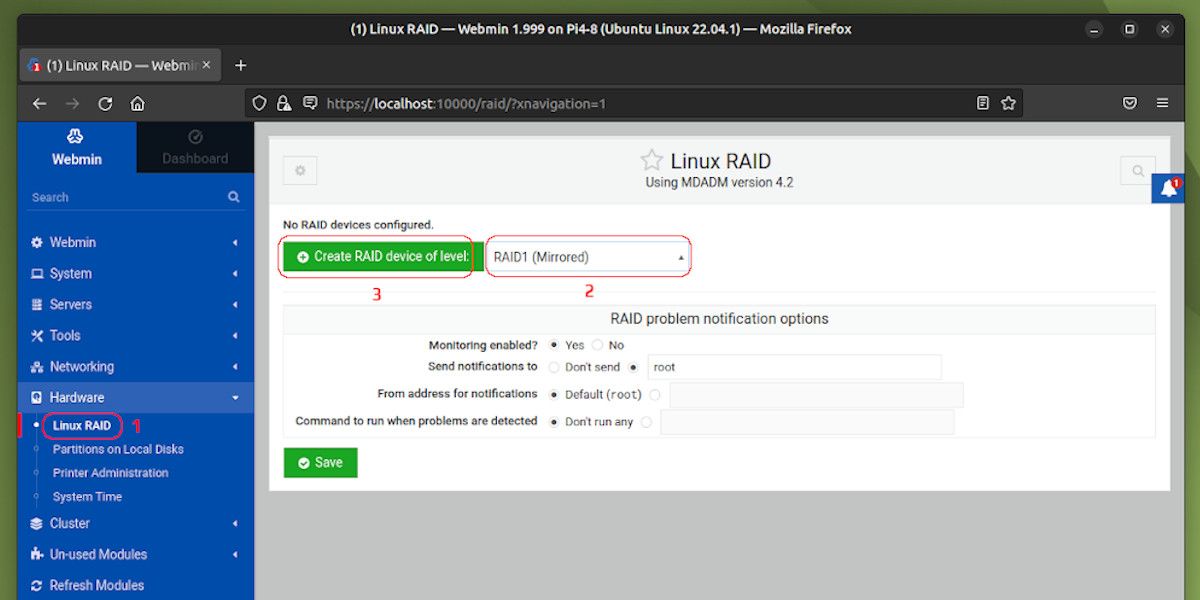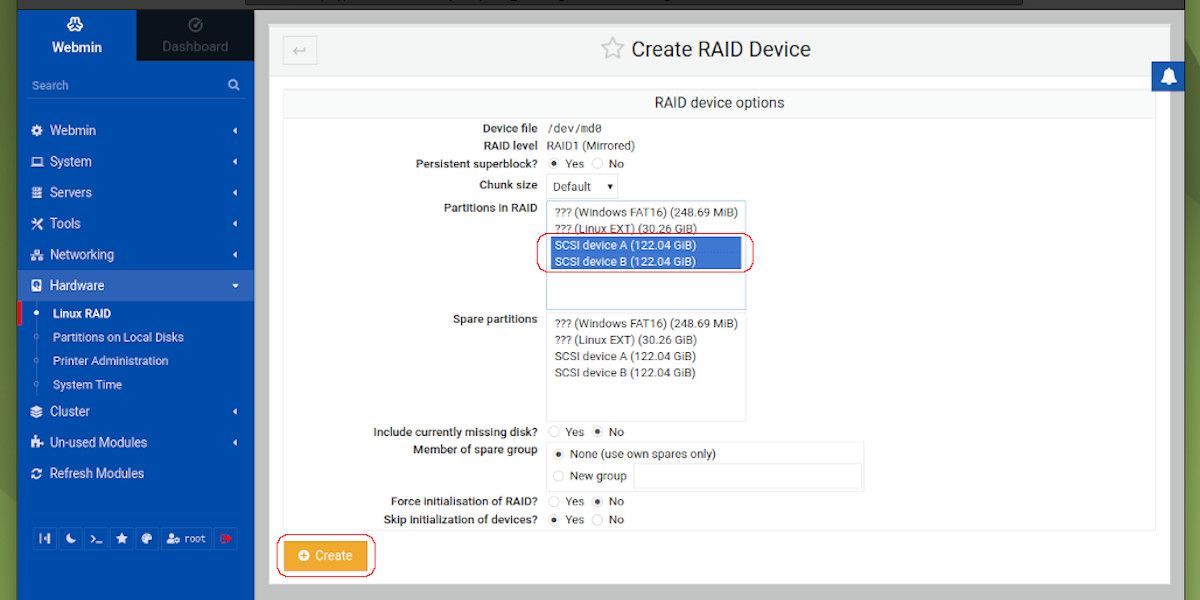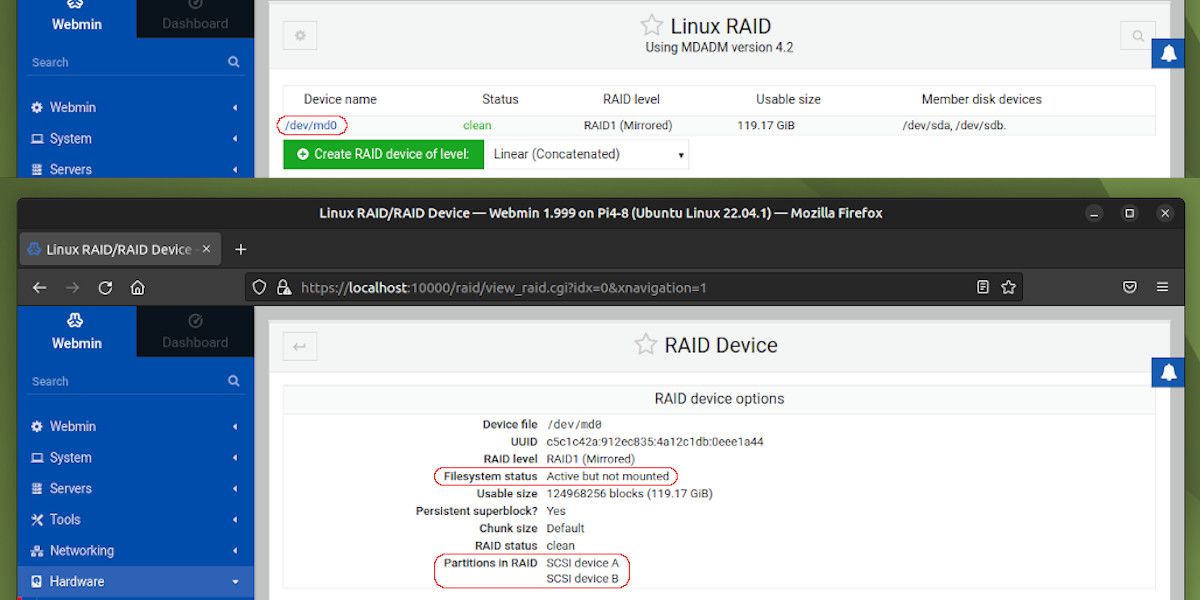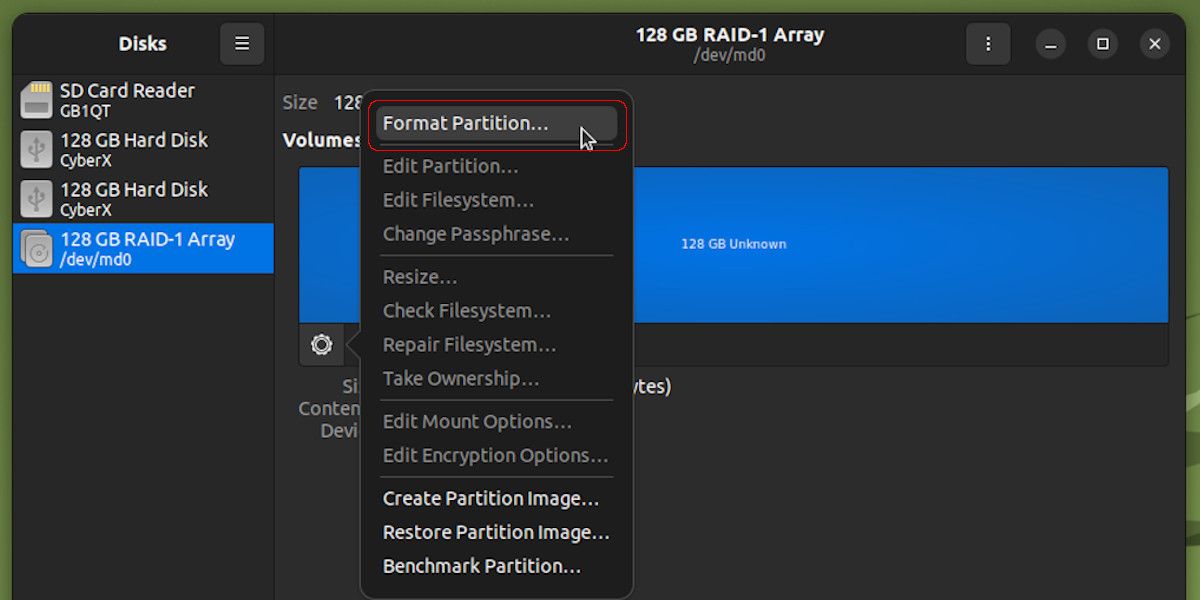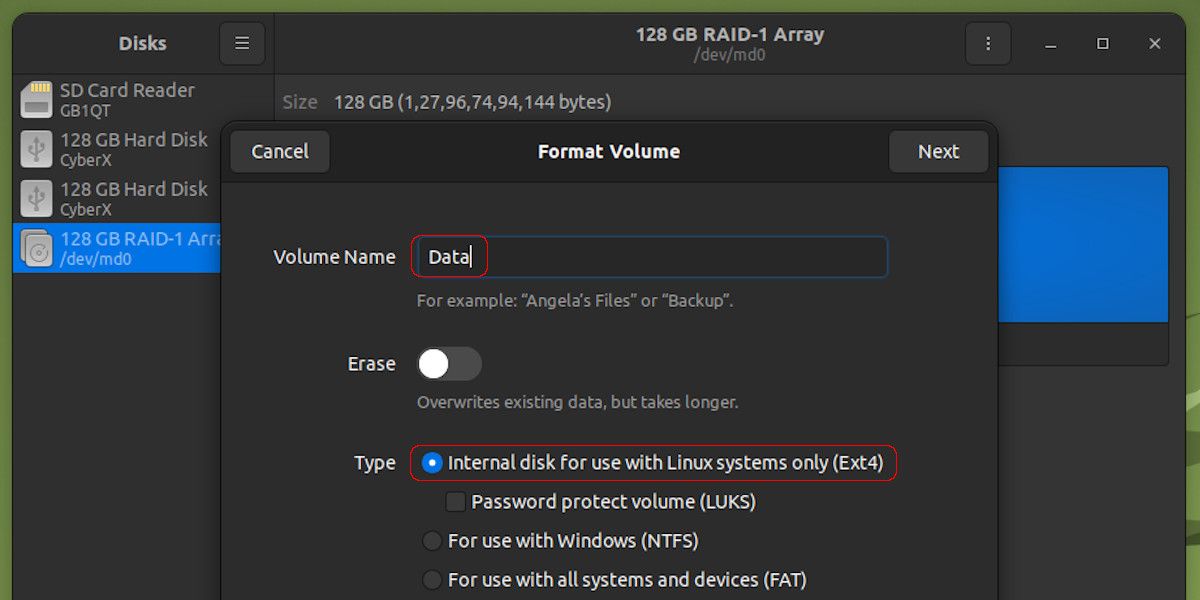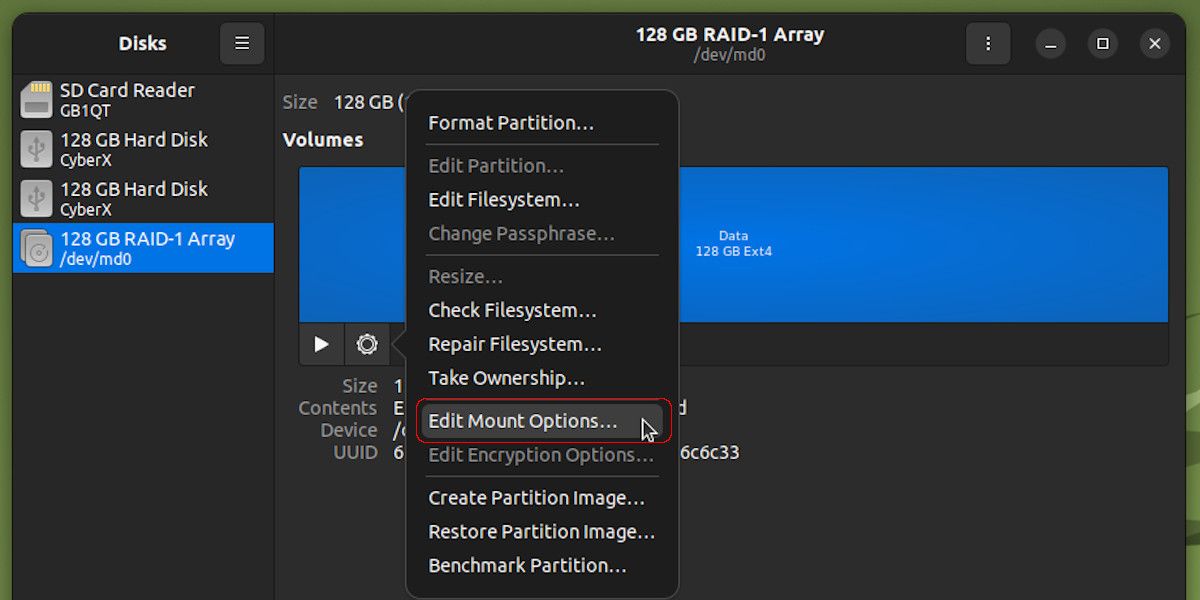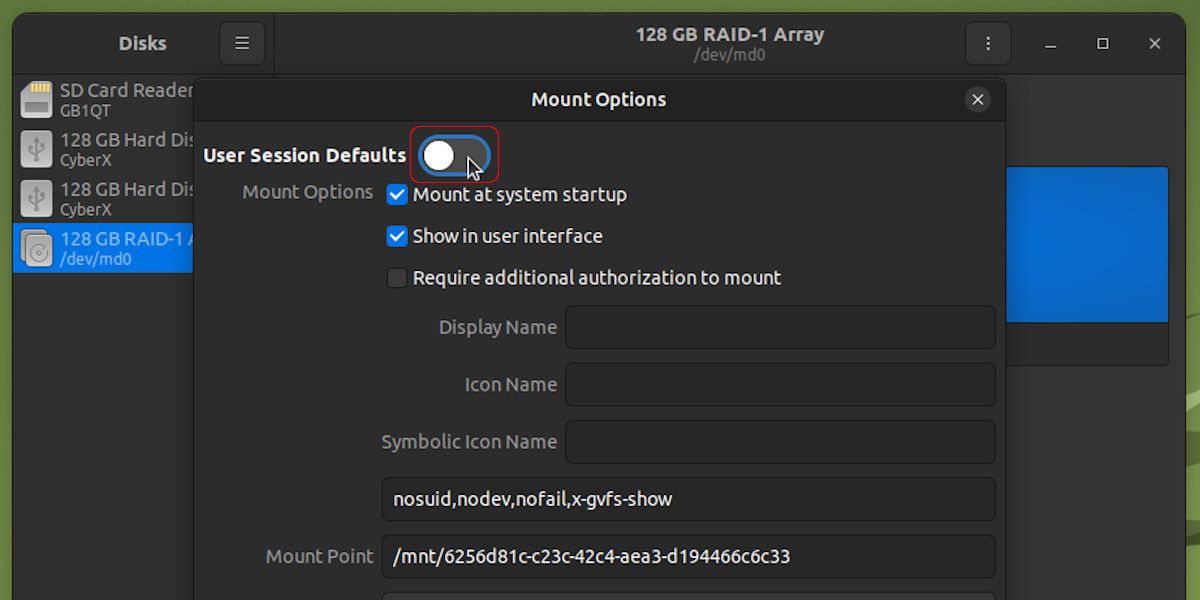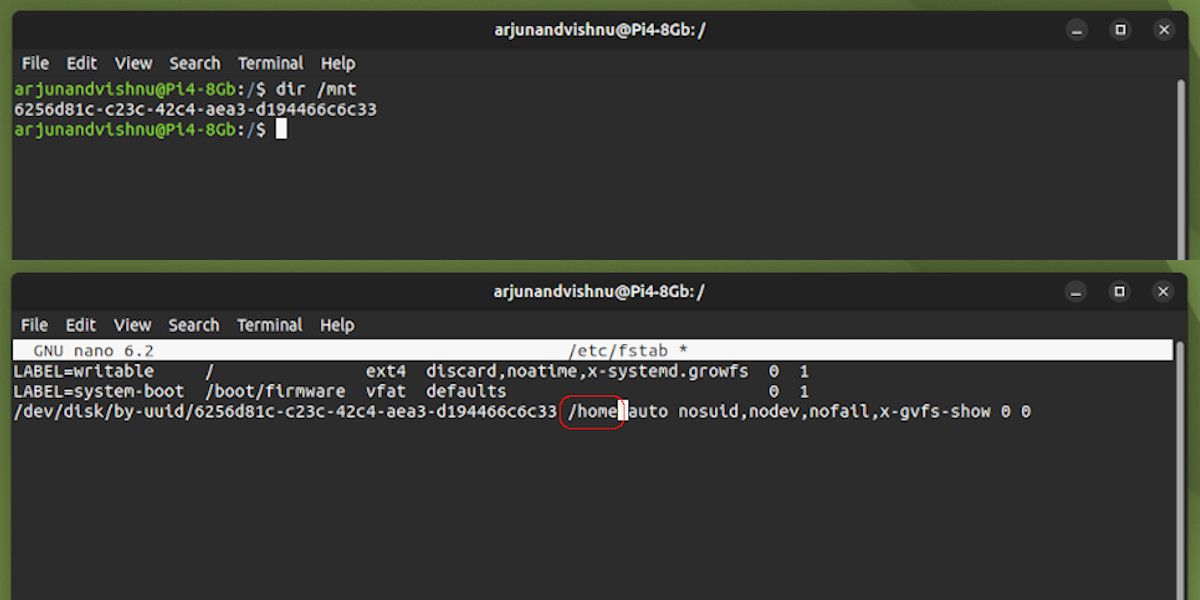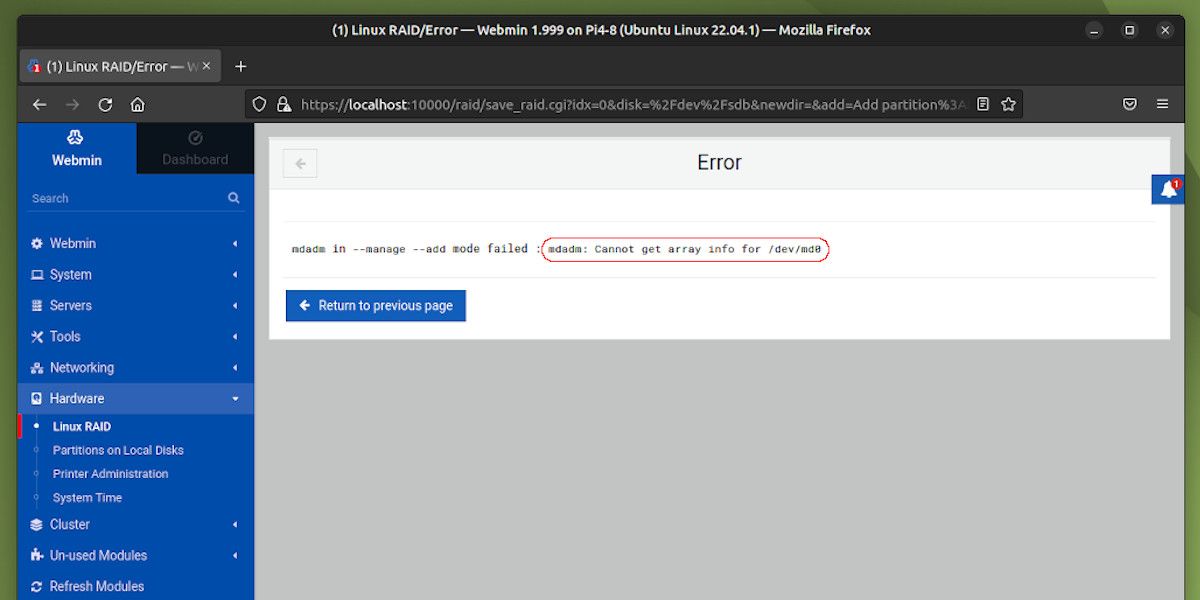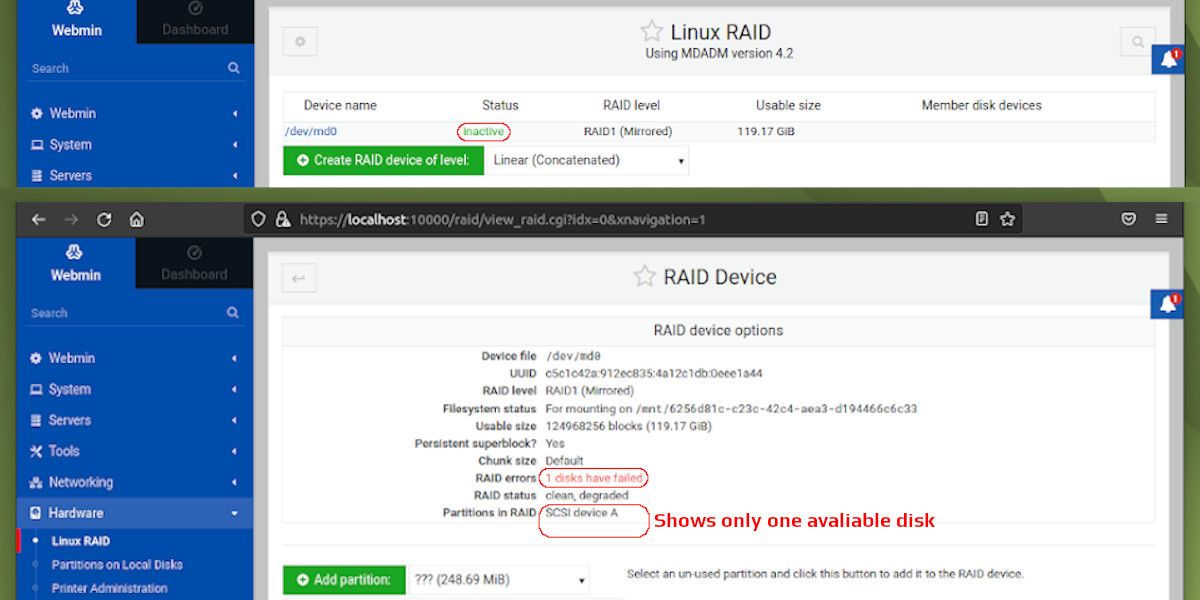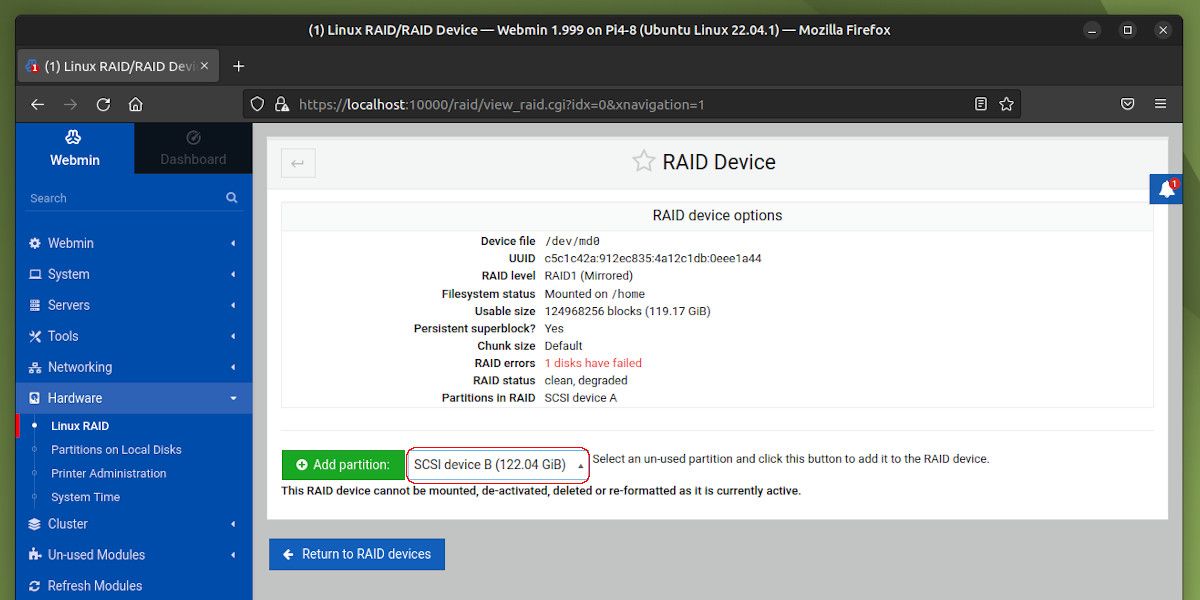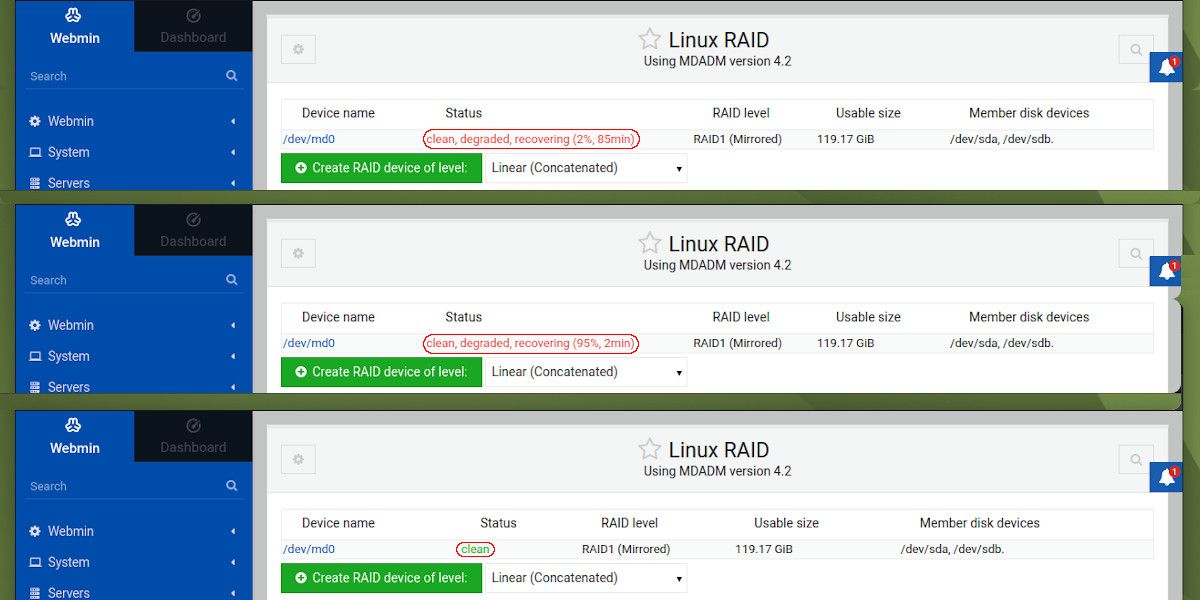Hệ điều hành của Raspberry Pi được cài đặt trên Thẻ SD hoặc Đĩa USB. Do các chu kỳ ghi hạn chế của các ô flash trên Thẻ SD, độ tin cậy của chúng không được đảm bảo. Đĩa cứng và SSD có độ tin cậy tốt hơn; loại thứ hai sử dụng thuật toán mức độ mòn để kéo dài tuổi thọ thiết bị. Tuy nhiên, chỉ lưu dữ liệu trên một đĩa duy nhất luôn có rủi ro.
Ý tưởng sao chép dữ liệu bằng RAID-1
Để tránh mất dữ liệu trong trường hợp đĩa bị lỗi, nên thực hiện sao chép dữ liệu RAID-1. Vấn đề là không thể thiết lập RAID trong giai đoạn cài đặt hệ điều hành trên Raspberry Pi.
Ý tưởng này là về việc thiết lập RAID-1 Mirroring trên hai ổ SSD USB, sau đó sao chép thư mục chính vào phân vùng RAID và định cấu hình để sử dụng nó như / home. Vì dữ liệu người dùng nằm trong thư mục chính, nên dữ liệu có thể được khôi phục hoàn toàn và RAID có thể được xây dựng lại trong trường hợp đĩa đơn bị hỏng.
Hệ điều hành sẽ vẫn còn trên Thẻ SD (hoặc SSD khác). Nếu đĩa hệ điều hành bị lỗi, dữ liệu quan trọng vẫn có sẵn trên mảng RAID-1. Ngoài ra, đĩa hệ điều hành sẽ tồn tại lâu hơn vì có ít áp lực hơn. Điều này là do phần lớn hoạt động của ổ đĩa đang diễn ra trong thư mục / home (ví dụ: đọc / ghi liên tục vào “Firefox Profile Files”).
Quá trình này sử dụng giao diện web để đơn giản hóa quá trình thiết lập RAID phức tạp. Thiết lập hiển thị ở đây sử dụng Ubuntu MATE 22.04 và quy trình tương tự có thể được áp dụng cho bất kỳ hệ điều hành Pi nào khác.
Chọn phần cứng phù hợp xem xét tính khả dụng của nguồn điện
Yêu cầu tối thiểu hai đĩa cho RAID-1. Các đĩa này có thể là ổ cứng hoặc SSD. Khi RAID-1 được thiết lập, dữ liệu sẽ được sao chép (nhân bản) trên toàn mảng. Nó có nghĩa là dữ liệu được ghi vào cả hai đĩa và được đọc từ Thành viên RAID nhanh nhất.
Bộ chuyển đổi USB sang SATA được sử dụng để gắn SSD vào Pi. Một ổ SSD tiêu thụ khoảng 5 Watts năng lượng khi sử dụng tối đa. Vì hai trong số chúng là cần thiết cho RAID-1, nên tính khả dụng của nguồn điện cần phải được tính vào.
2 (SSD) x 5 (Watts) = 10 Watts
Pi 4 chạy ở xung nhịp tiêu chuẩn tiêu thụ khoảng 6 Watts và Pi 4 được ép xung ở mức đầy tải tiêu thụ gần 8 Watts.
Nguồn cung cấp chính thức của Raspberry Pi 4 là 5.1V, 3.0A.
5,1 (Vôn) x 3 (Ampe) = 15,3 Watts
Tổng hợp lại, yêu cầu về nguồn điện nhiều hơn công suất đầu ra tối đa của bộ chuyển đổi.
10 Watts + 8 Watts> 15,3 Watts
Pi cũng sẽ cần cấp nguồn cho hệ thống làm mát của nó. Vì vậy, các ổ SSD phải được cấp nguồn bên ngoài để có không gian hoạt động ổn định.
Dock kép USB HDD / SSD phù hợp với mục đích này một cách lý tưởng, nó có thể chứa cả đĩa 2,5 “và 3,5”. Nó có bộ đổi nguồn riêng và sẽ không lấy điện từ Pi.
SD cho RAID, hãy chọn các kiểu máy có TBW không giống nhau để cả hai đĩa đều có các điểm hỏng ở các khoảng thời gian khác nhau. Điều này cung cấp đủ thời gian để xây dựng lại mảng RAID và sẽ giữ cho dữ liệu của bạn luôn nguyên vẹn. Có hai cổng USB 3.0 trên Pi 4. Vì đế chỉ sử dụng một trong số chúng, nên một cổng dự phòng vẫn có sẵn để kết nối một thiết bị nhanh khác.
Cắm các đĩa vào đế và bật nguồn Pi. Thiết lập RAID dễ dàng bằng cách sử dụng một công cụ có tên “Webmin”, giao diện của nó có thể được truy cập thông qua trình duyệt. Mở thiết bị đầu cuối (phím tắt: Ctrl + Alt + T) và sử dụng các lệnh sau để cài đặt Webmin:
Chỉnh sửa tệp tin sources.list:
sudo nano /etc/apt/sources.listThêm dòng này (phím tắt: Ctrl + Shift + Chèn):
deb http:Lưu tệp bằng cách sử dụng Ctrl + Onhấn “Enter” và thoát bằng cách sử dụng Ctrl + X.
Khóa tải xuống để tin cậy nguồn:
wget -q -O- http:Cập nhật kho mới:
sudo apt updateCài đặt Webmin:
sudo apt install webmin -yCài đặt tiện ích RAID Phần mềm mdadm:
sudo apt install mdadm -yCài đặt công cụ quản lý đĩa:
sudo apt install gnome-disk-utility -yĐặt mật khẩu cho người dùng root (để quản lý Webmin):
sudo su
passwdCập nhật, nâng cấp và khởi động lại:
sudo apt update && sudo apt upgrade -y && sudo rebootQuy trình xây dựng mảng RAID-1
Mở Đĩa công cụ từ Menu> Tùy chọn. Bạn cũng có thể sử dụng lệnh:
gnome-disksNó sẽ hiển thị các đĩa mới, định dạng cả hai.
Mở trình duyệt web và nhập URL này:
https:Webmin chạy trên localhost tại cổng 10000. Vì https được sử dụng và Chứng chỉ SSL chưa được cài đặt, trình duyệt sẽ hiển thị cảnh báo. Nó là an toàn để nhấp vào Nâng cao và sau đó Chấp nhận rủi ro và tiếp tục.
Đăng nhập với người dùng là “root” và mật khẩu bạn đã đặt cho root trước đó. Đầu tiên, Làm mới mô-đun. Sau khi hoàn thành, hãy mở rộng Phần cứng và chọn RAID Linux. Từ menu thả xuống, hãy chọn RAID1 (Nhân bản) và nhấp vào nút Tạo thiết bị RAID cấp độ.
Chọn hai đĩa bằng cách giữ Điều khiển Chìa khóa. Chuyển đổi Bỏ qua quá trình khởi tạo thiết bị. Điều này bởi vì việc khởi tạo mất rất nhiều thời gian, hơn một giờ cho mỗi 100GB và không cần thiết phải sao chép các đĩa trống.
Nhấp chuột Tạo ra. Webmin sẽ trả lời trong ba phút với mảng mới được tạo. Sau đó, bạn có thể kiểm tra thêm chi tiết thông qua / dev / md0. Hai đĩa được hiển thị dưới dạng Các phân vùng trong RAID và Trạng thái hệ thống tập tin Là Hoạt động nhưng không được gắn kết.
Mảng RAID mới phải được định dạng trước khi gắn nó. Điều này có thể được thực hiện bằng cách sử dụng Đĩa ở bên trái. Chọn Mảng RAID-1 và Định dạng phân vùng.
Cho một cái tên chẳng hạn Dữ liệu. Chọn nút radio Đĩa trong chỉ để sử dụng với hệ thống Linux (Ext4) và tiến hành định dạng nó.
Mảng này cần được tự động gắn vào mỗi lần khởi động. Lựa chọn Chỉnh sửa các tùy chọn gắn kết.
Chuyển đổi Phiên người dùng mặc định và bấm vào ĐƯỢC RỒI. Sau khi xác thực, quá trình này sửa đổi tệp “/ etc / fstab”.
Khởi động lại, mảng RAID-1 được gắn kết hiển thị dưới dạng thư mục “Dữ liệu” trong trình khám phá tệp.
Di chuyển Thư mục chính sang Mảng RAID-1
Để phản chiếu dữ liệu quan trọng, thư mục chính phải nằm trên mảng RAID-1. Bạn nên tạo một bản sao thay vì di chuyển nó, lý do là vì nó sẽ hỗ trợ “RAID Rebuild” trong tương lai.
Trong thiết bị đầu cuối:
dir /mntSao chép tên của ngàm RAID, nó trông giống như “6256d81c-c23c-42c4-aea3-d194466c6c33” và nó khác với bạn. Thay thế tên thư mục và sử dụng lệnh này để sao chép thư mục chính:
sudo rsync -av /home/* /mnt/6256d81c-c23c-42c4-aea3-d194466c6c33/Đặt thư mục mới này để gắn kết là / home thay vì thư mục cũ:
sudo nano /etc/fstabTìm dòng / dev / disk … (thường là dòng cuối cùng kể từ khi bạn vừa gắn nó) và thay đổi điểm gắn kết thành “/ home” như thể hiện trong ảnh chụp màn hình bên dưới.
Khởi động lại, thư mục chính của Pi hiện ở trên RAID-1 và dữ liệu được sao chép.
Các tùy chọn khôi phục lỗi RAID Raspberry Pi
Trong trường hợp RAID bị lỗi, có hai tùy chọn khả dụng để khôi phục và phải được thiết lập ngay bây giờ.
1) Gắn kết mảng đã xuống cấp và xây dựng lại
Tạo một tệp mới:
sudo nano /etc/initramfs-tools/conf.d/mdadmBao gồm nội dung này:
BOOT_DEGRADED=trueĐiều này sẽ gắn kết mảng RAID ngay cả khi một đĩa bị lỗi. Thư mục chính trên mảng đã xuống cấp sẽ được sử dụng.
2) Không gắn kết mảng đã xuống cấp mà hãy xây dựng lại
Không làm gì cả, mảng đã xuống cấp sẽ không gắn kết khi khởi động. Thư mục chính cũ sẽ được sử dụng thay thế; trước đó bạn đã sao chép thư mục chính thay vì di chuyển nó vì lý do này. Bây giờ, nó sẽ giúp xây dựng lại mảng RAID. Đừng hoảng sợ sau khi quan sát dữ liệu bị thiếu trong chế độ này, hãy nhớ rằng đây không phải là thư mục chính thực sự của bạn. Dữ liệu của bạn an toàn trên một đĩa khác và đang chờ được phục hồi.
Trong trường hợp Webmin hiển thị thông báo lỗi “mdadm: Không thể lấy thông tin mảng cho / dev / md0.”
Sử dụng lệnh này để bắt đầu mảng:
sudo mdadm Xây dựng lại mảng trong trường hợp thất bại
Mặc dù bạn không cần thiết phải lặp lại bước này, nhưng bạn nên biết rằng dữ liệu có thể được khôi phục trong trường hợp đĩa bị lỗi.
Quá trình mô phỏng
Pi đã tắt và một đĩa được lấy ra. Pi sau đó được bật nguồn và Webmin được truy cập. Trong RAID Linuxcác Trạng thái bây giờ được hiển thị như Không hoạt động. Khi kiểm tra thêm, kiểm tra / dev / md0 hiển thị một mảng đã xuống cấp chỉ có một đĩa trong RAID.
Dữ liệu vẫn còn nguyên vẹn, nhưng nó chỉ nằm trên một đĩa. Mảng RAID cần được xây dựng lại để bảo toàn dữ liệu.
Pi đang tắt, một ổ cứng HDD / SSD trống mới được lắp vào vị trí của ổ cũ và Pi được khởi động. Webmin được truy cập, đang kiểm tra / dev / md0 hiển thị các tùy chọn để thêm đĩa mới vào mảng RAID. Chọn đĩa mới từ menu thả xuống và nhấp vào Thêm phân vùng.
Việc xây dựng lại sẽ bắt đầu ngay lập tức, thời lượng phụ thuộc vào kích thước của đĩa. Thường mất một giờ cho mỗi 100GB (đối với SSD).
Bảo vệ dữ liệu Pi của bạn là điều cần thiết
Với việc triển khai này, dữ liệu sẽ an toàn hơn và Pi có thể được sử dụng như một trình điều khiển hàng ngày. Cuối cùng, Raspberry Pi được sử dụng rộng rãi trong các ứng dụng công nghiệp và thời gian chết có thể được giảm thiểu.
Bạn có thể đưa ra lựa chọn thông minh với việc lựa chọn ổ SSD. Các nhà sản xuất có các ổ SSD dung lượng tương tự ở các mức giá khác nhau, sự khác biệt là TBW (Tổng số byte được viết); mô hình tốt hơn thường có nhiều hơn 50% TBW. Khi sử dụng SSD cho RAID, hãy chọn các kiểu máy có TBW không giống nhau để cả hai đĩa đều có các điểm lỗi ở các khoảng thời gian khác nhau. Điều này cho phép đủ thời gian để xây dựng lại mảng RAID và sẽ giữ cho dữ liệu của bạn luôn nguyên vẹn.